
Vous avez besoin de la mise à jour iOS 16.2 (disponible en version bêta de développement le 27 octobre 2022) ou version ultérieure pour utiliser des raccourcis pour changer automatiquement les fonds d'écran. Après avoir mis à jour votre iPhone conformément aux exigences ci-dessus, voici comment configurer des raccourcis personnalisés.
Si vous avez plusieurs fonds d'écran définis sur votre iPhone, vous pouvez créer un raccourci pour passer automatiquement à un fond d'écran spécifique, en particulier Dépend selon votre préférence. Vous pouvez ensuite ajouter des variables If ou une automatisation à votre discrétion pour automatiser davantage ce processus. Utilisez les étapes ci-dessous pour vous aider.
Ouvrez l'application Raccourcis sur votre iPhone et appuyez sur l'icône + (signe plus) dans le coin supérieur droit.
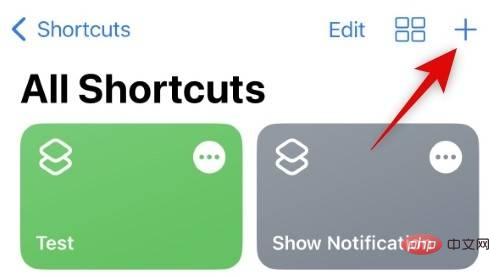
Cliquez sur pour créer un nouveau raccourci et sélectionnez pour renommer .
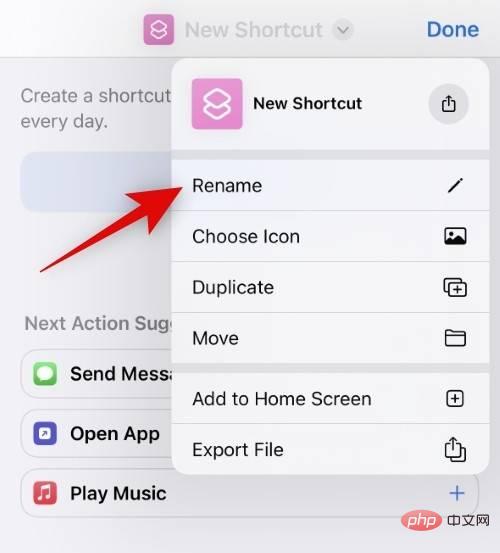
Nommez votre raccourci selon vos préférences, puis appuyez sur sur votre clavier pour compléter .
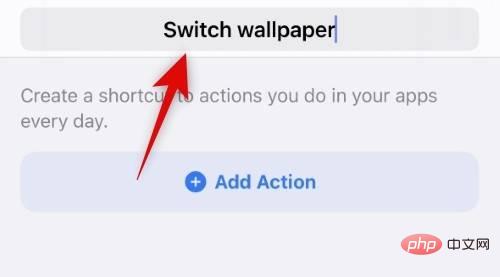
Cliquez maintenant sur Ajouter une action.
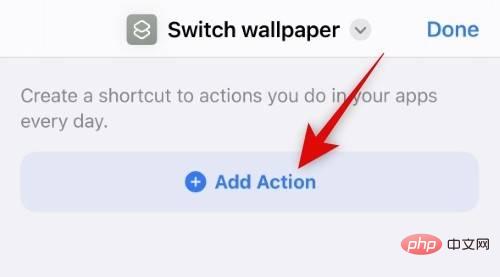
Utilisez la barre de recherche en haut pour rechercher pour basculer entre les fonds d'écran.
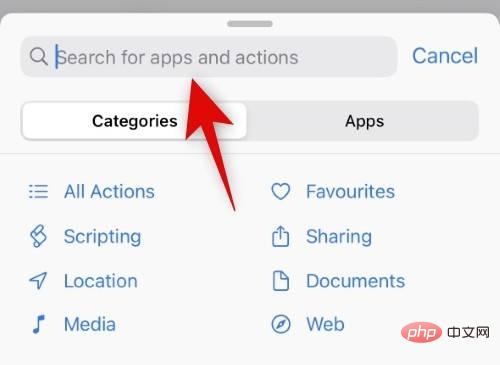
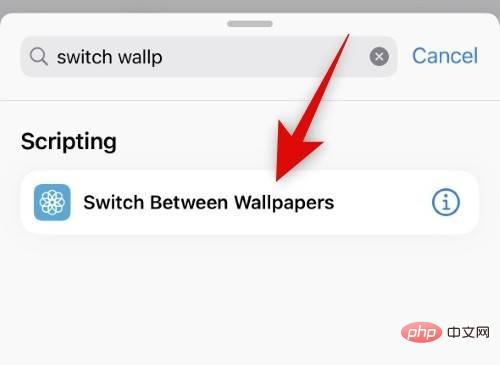
wallpaper.
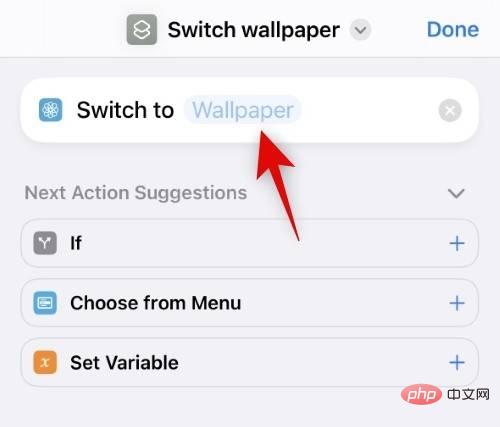
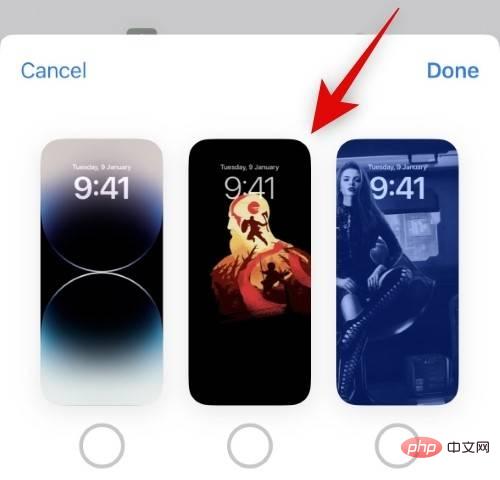
pour compléter . Vous pouvez désormais ajouter plus de variables et automatiser davantage vos raccourcis selon vos besoins. Après avoir terminé
, cliquez sur Terminé dans le coin supérieur droit.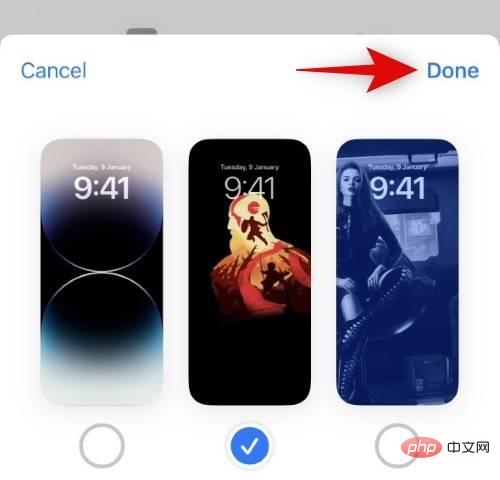
Ça y est ! Désormais, une fois que vous aurez déclenché le raccourci sur votre iPhone, votre fond d'écran passera automatiquement au fond d'écran sélectionné.
Méthode 2 : Définir la photo copiée comme fond d'écran dans le presse-papiers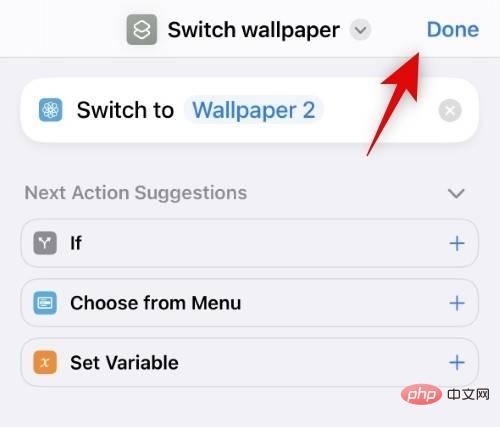 Vous pouvez également utiliser la photo personnalisée copiée pour la définir comme fond d'écran lorsque le raccourci est déclenché. Voici comment procéder sur votre iPhone.
Vous pouvez également utiliser la photo personnalisée copiée pour la définir comme fond d'écran lorsque le raccourci est déclenché. Voici comment procéder sur votre iPhone.
Ouvrez l'application Raccourcis sur votre iPhone et appuyez sur l'icône
+ (signe plus)Cliquez sur pour créer un nouveau raccourci
et sélectionnez pour renommer 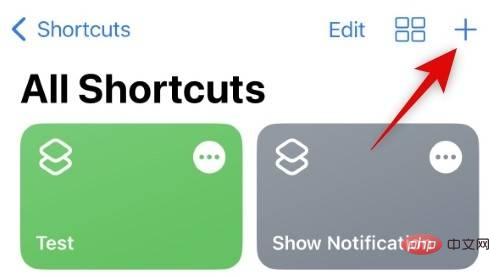 .
.
Nommez votre raccourci selon vos préférences, puis appuyez sur sur votre clavier pour compléter
.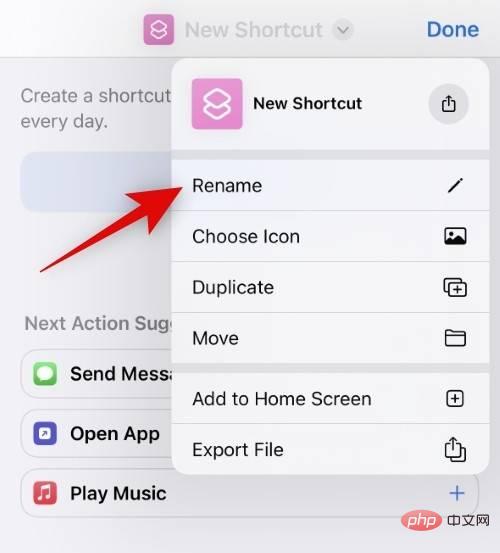
Cliquez maintenant sur Ajouter une action
.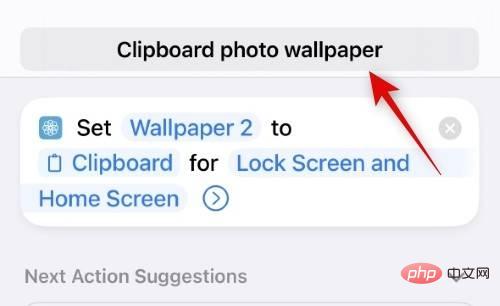
Cliquez et utilisez la barre de recherche pour rechercher set background photo
.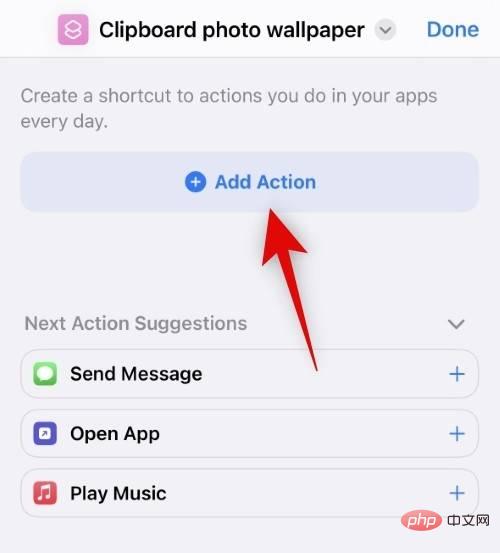
Cliquez et sélectionnez le même contenu dans les résultats de recherche.
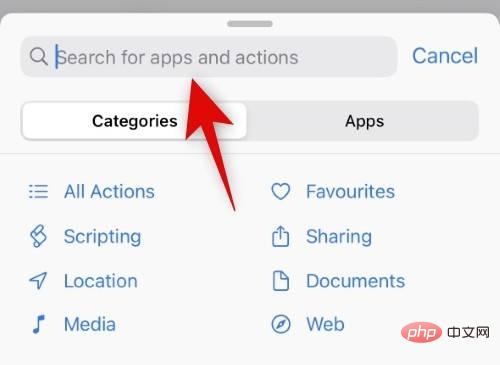
Si vous souhaitez définir la photo comme fond d'écran pour une photo existante que vous avez créée, cliquez sur Fond d'écran par défaut maintenant. Si vous souhaitez définir la photo comme fond d'écran par défaut actuel, veuillez ne pas utiliser cette option.
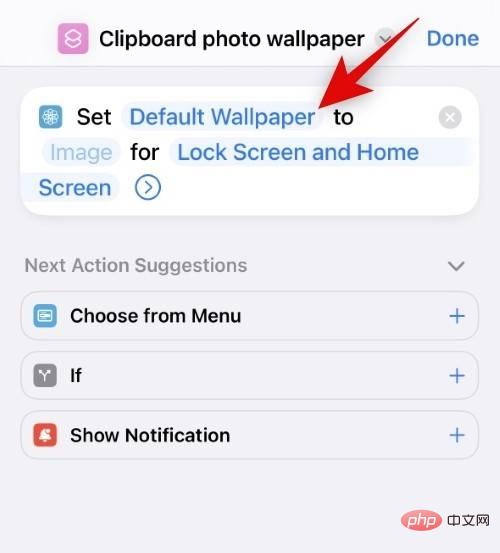
Cliquez et sélectionnez image.
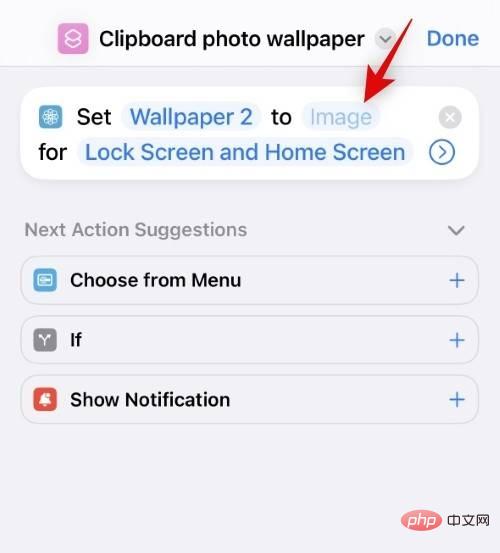
Maintenant, sélectionnez clipboard. Cela vous permettra de définir l'image copiée comme fond d'écran.
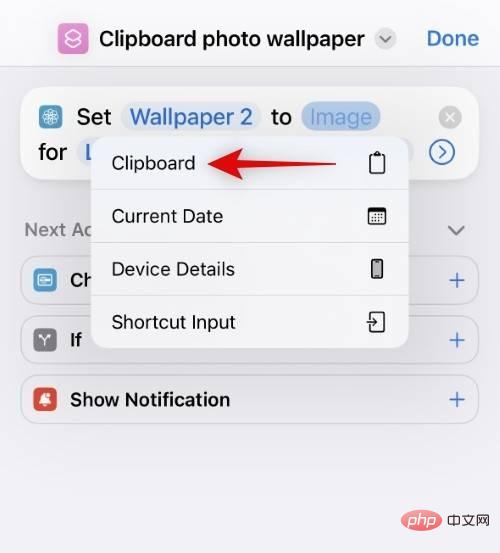
Cliquez sur pour l'écran de verrouillage et l'écran d'accueil .
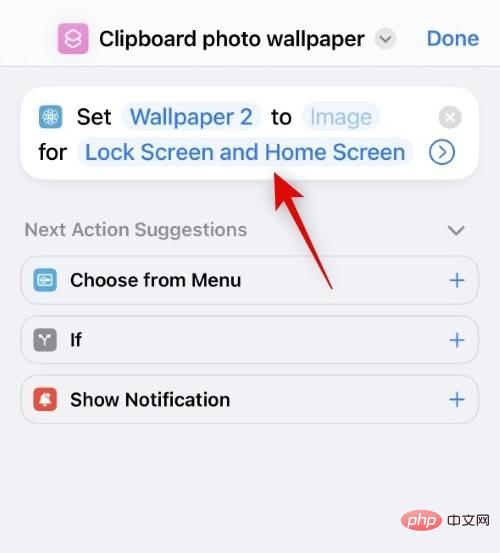
Choisissez l'une des options en fonction de vos préférences. Vous pouvez sélectionner à la fois l'écran de verrouillage et l'écran d'accueil pour utiliser le même fond d'écran partout sur votre iPhone. Demander à chaque fois vous permettra de choisir si vous souhaitez utiliser le fond d'écran sur l'écran de verrouillage ou l'écran d'accueil.
#🎜🎜 ## 🎜🎜#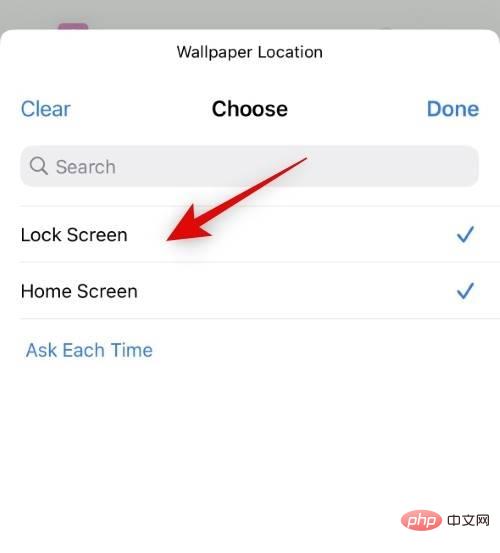 Après avoir fait votre sélection, cliquez sur
Après avoir fait votre sélection, cliquez sur
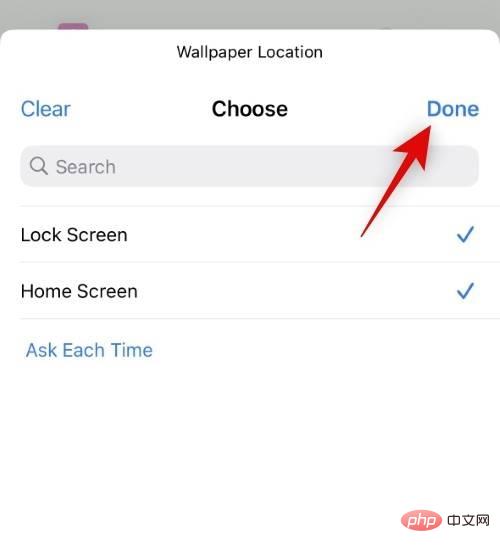 Ajoutez toute autre variable ou condition en fonction de vos préférences pour automatiser davantage ce processus. Une fois terminé, cliquez sur
Ajoutez toute autre variable ou condition en fonction de vos préférences pour automatiser davantage ce processus. Une fois terminé, cliquez sur
.
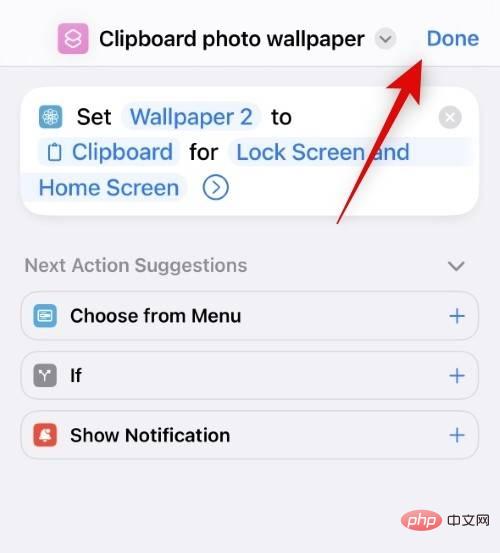 Désormais, lorsque ce raccourci est déclenché, le fond d'écran ne sera pas défini automatiquement. Si vous sélectionnez l'écran de verrouillage comme choix, vous serez amené à l'écran Ajouter un nouveau fond d'écran. Continuez à personnaliser votre écran de verrouillage et cliquez sur
Désormais, lorsque ce raccourci est déclenché, le fond d'écran ne sera pas défini automatiquement. Si vous sélectionnez l'écran de verrouillage comme choix, vous serez amené à l'écran Ajouter un nouveau fond d'écran. Continuez à personnaliser votre écran de verrouillage et cliquez sur
lorsque vous avez terminé.
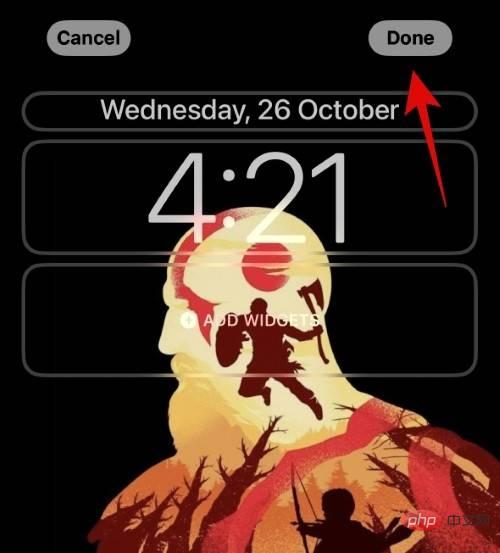 De plus, lorsque vous sélectionnez
De plus, lorsque vous sélectionnez
définira automatiquement le fond d'écran de votre écran d'accueil et de votre écran de verrouillage sans aucun des invites apparaîtront. Nous soupçonnons qu'il s'agit d'un bug et d'un comportement non attendu. Il devrait être corrigé dans une prochaine version bêta et devrait être affiné au moment où la version candidate d'iOS 16.2 sera publiée.
Ce qui précède est le contenu détaillé de. pour plus d'informations, suivez d'autres articles connexes sur le site Web de PHP en chinois!